谷歌浏览器出现“无法翻译此网页”怎么办?(一招见您解决)
VS资源网导读:本站为大家带来谷歌浏览器出现“无法翻译此网页”怎么办?(一招见您解决)文章,更多精品资源,请继续关注VS资源网!
谷歌浏览器自带的翻译对我们看不懂英文的朋友来说是非常好的,特别是跨境电商的用户。但是用着用着有一天突然出现“无法翻译此网页”的情况,打开全是英语根本无法看懂。那怎么办呢?今天小编就告诉大家一个非常好用的方法可以解决这个问题,跟我一起来看看。
谷歌Chrome“无法翻译此网页”解决办法
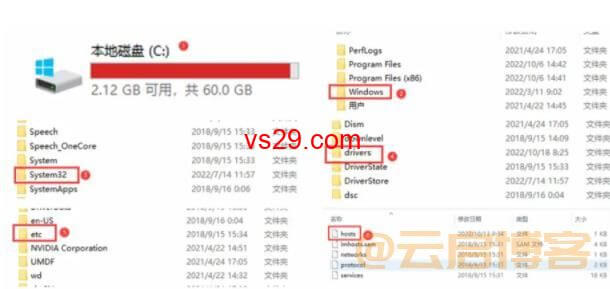
第二步:记事本方式打开hosts文件;
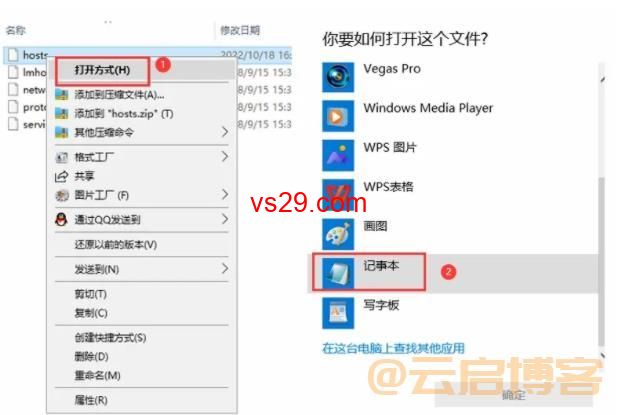
第三步:把下面的内容加入hosts文件里,保存即可;
#Google Translate
203.208.40.66 translate.google.com
203.208.40.66 translate.googleapis.com
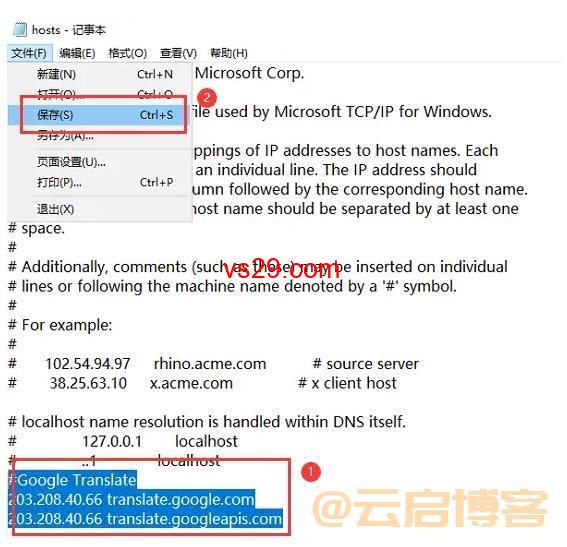
这时重新启动您的谷歌浏览器就可以打开了;
要是出现无法修改hosts文件内容的话,按照以下步骤打开权限:
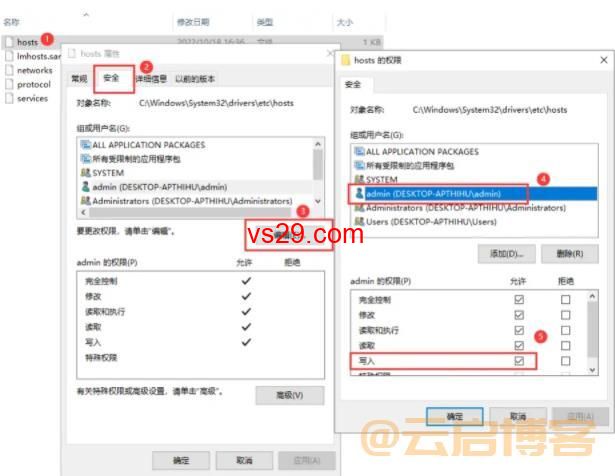
如果以上的方法重新启动后还是没用,那么就重新刷新DNS:
打开您的控制台,输入ipconfig/flushdns,点击【确定】按钮;
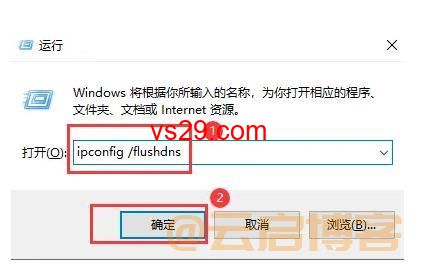
以上就是谷歌浏览器出现“无法翻译此网页”的操作方法,小小的技巧希望能够帮助到您。我们下期再见!
以上就是VS资源网分享的谷歌浏览器出现“无法翻译此网页”怎么办?(一招见您解决)全部内容,希望对大家有所帮助!




